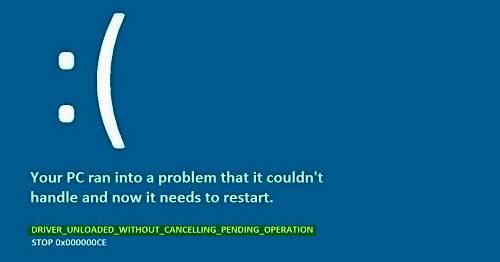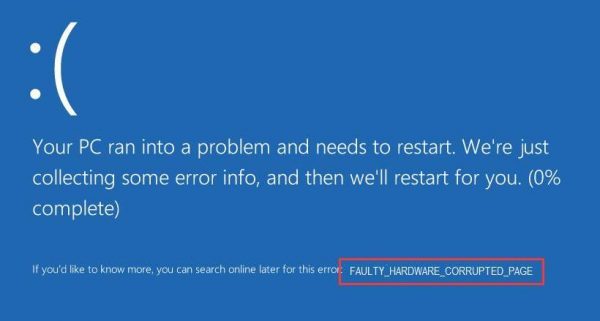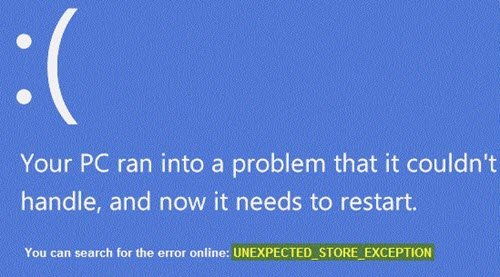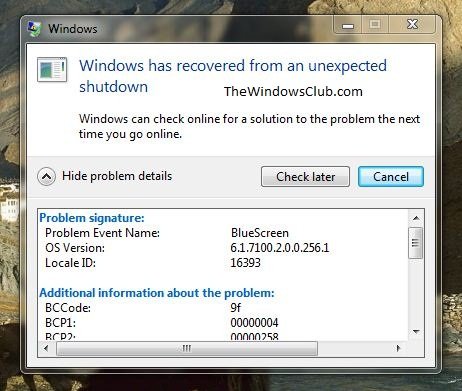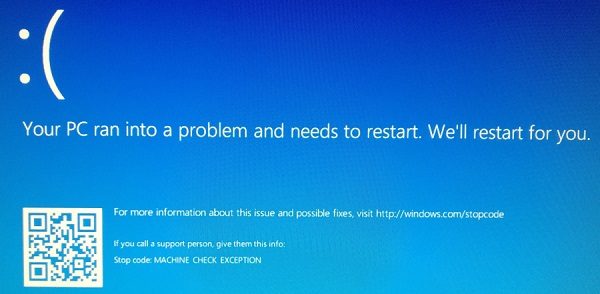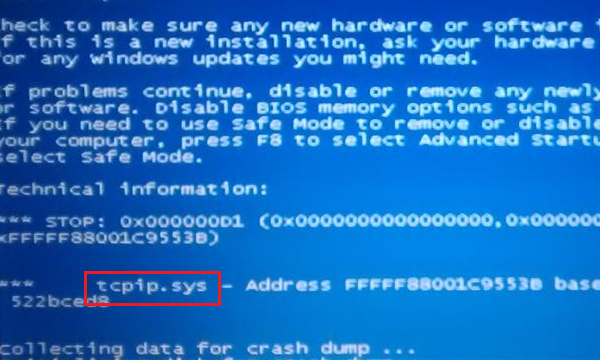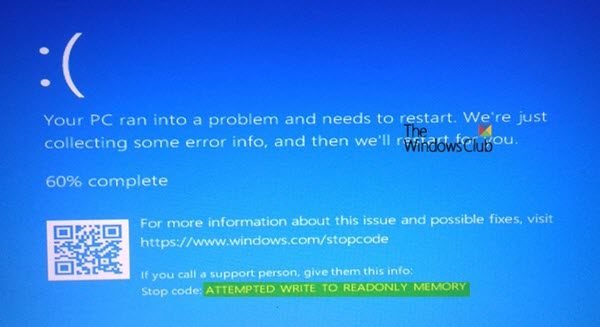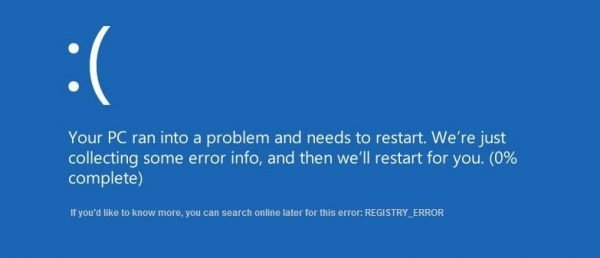Известно, что файл драйвера Qualcomm Atheros athwbx.sys вызывает несколько ошибок типа «синий экран». Это происходит, если он поврежден или когда ОС не может получить к нему доступ. Плохие сектора на жестком диске или в ОЗУ также могут вызвать появление этого синего экрана. Известно, что файл athwbx.sys вызывает следующие ошибки остановки:
- SYSTEM_THREAD_EXCEPTION_NOT_HANDLED (athwbx.sys)
- STOP 0x0000000A: IRQL_NOT_LESS_EQUAL (athwbx.sys)
- STOP 0x0000001E: KMODE_EXCEPTION_NOT_HANDLED (athwbx.sys)
- STOP 0 × 00000050: PAGE_FAULT_IN_NONPAGED_AREA (athwbx.sys)
- Ваш компьютер столкнулся с проблемой и нуждается в перезагрузке. Вы можете искать онлайн позже для этой ошибки: athwbx.sys.
Сегодня мы покажем, как вы можете попытаться исправить эту ошибку.
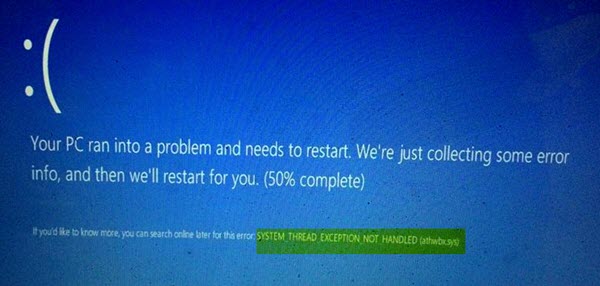
Исправьте ошибку “синий экран” athwbx.sys
Как упоминалось ранее, основным виновником является драйвер Qualcomm Atheros. Чтобы исправить эту ошибку, мы попробуем следующие исправления:
- Обновление, откат или удаление драйвера.
- Использование средства проверки системных файлов.
- Использование утилиты Check Disk.
- Использование диагностики памяти Windows.
- Восстановите файл athwbx.sys.
- Запустите средство устранения неполадок синего экрана.
Если вы обычно создаете точку восстановления системы, вы можете попытаться отменить любые изменения на вашем компьютере, выполнив восстановление системы. В случае, если у вас нет привычки создавать точку восстановления системы; Я предлагаю вам начать делать это, потому что это очень сильная функция, которая позволит вам исправить ваш компьютер в ряде сценариев.
1] Обновление, откат или отключение драйверов и Windows 10
Несовместимость между операционной системой и драйвером может также привести к таким проблемам. Таким образом, вы можете попробовать удалить, обновить или откатить соответствующий драйвер. Я рекомендую сосредоточить вышеуказанные меры для драйверов Qualcomm Atheros в качестве сетевых драйверов. Это связано с тем, что athwbx.sys – это файл, созданный драйверами Qualcomm Atheros Network.
2] Использование средства проверки системных файлов
Начните с нажатия кнопки WINKEY + X или правой кнопкой мыши на кнопке «Пуск» и нажмите Командная строка (администратор) или просто найдите cmd . в окне поиска Cortana щелкните правой кнопкой мыши значок командной строки и выберите Запуск от имени администратора. Нажмите Да , чтобы получить приглашение UAC или Контроль учетных записей пользователей. Затем окно командной строки будет наконец открыто. Теперь введите следующую команду для запуска средства проверки системных файлов и нажмите Enter.
sfc/scannow
Перезагрузите систему после завершения сканирования.
Вы также можете использовать нашу бесплатную программу FixWin для запуска утилиты проверки системных файлов одним щелчком мыши.
3] Использование Check Disk Utility
Чтобы запустить Check Disk на системном диске (C) с помощью командной строки, введите следующее и нажмите Enter:
chkdsk/f C:
При необходимости перезагрузите компьютер.
4] Использование диагностики памяти Windows
Запустите проверку памяти на вашем компьютере. Начните с нажатия комбинации клавиш WINKEY + R , чтобы запустить утилиту Выполнить . Затем введите mdsched.exe и нажмите Enter . . Он запустит средство диагностики памяти Windows и выдаст две опции:
- Перезагрузите сейчас и проверьте наличие проблем (рекомендуется)
- Проверьте наличие проблем при следующем запуске компьютера
Теперь, согласно выбранной вами опции, компьютер перезагрузится и проверит наличие проблем с памятью. Если у вас возникнут какие-либо проблемы, он исправит их автоматически, в противном случае, если проблемы не обнаружены, это, вероятно, не является причиной проблемы.
5] Повторно создайте файл athwbx.sys
Всякий раз, когда ваш компьютер с Windows 10 загружается, он смотрит, все ли системные драйверы на месте, и если нет, он пытается их создать. Таким образом, если вы просто удалите поврежденный файл драйвера, вы можете получить исправленный файл, воссозданный специально для вас.
Для этого рекомендуется загрузить Windows 10 в безопасном режиме, а затем выполнить следующие шаги.
Начните с перехода к следующему местоположению в проводнике: C: Windows System32 drivers.
Найдите файл с именем athwbx.sys. Вы можете использовать функцию поиска, чтобы сэкономить время. Как только вы найдете его, просто переименуйте его в athwbx.old.
Как вы можете видеть, расширение файла изменилось с .sys на .old. А если у вас нет прав на редактирование расширений, возьмите на себя ответственность за файл.
После того, как вы закончили с изменением расширения, просто перезагрузите компьютер в обычном режиме и проверьте, исправит ли это вашу ошибку.
6] Запустите средство устранения неполадок с синим экраном
Вы также можете запустить средство устранения неполадок синего экрана. Встроенный инструмент устранения неполадок прост в запуске и автоматически исправляет BSOD. Онлайновое средство устранения неполадок Blue Screen от Microsoft – это мастер, призванный помочь начинающим пользователям исправить ошибки Stop. Он предлагает полезные ссылки по пути.